教你制作啟動U盤 用U盤裝系統
有不少朋友在使用不帶光驅的筆記本,但是問題也來了,需要重裝系統的時候,沒有光驅,該怎么辦?也許你會說可以在dos下硬盤安裝,但有幾個人會用dos?
其實不僅僅不帶光驅的筆記本用戶愁怎么裝系統,那些沒有光驅的臺式機用戶也愁。為了給這類用戶提供方便,筆者今天就來講解一下,在沒有光驅的情況下,如何方便快速的安裝操作系統。
● 裝系統前的準備


一個能啟動電腦的U盤和一個系統的光盤鏡像
在安裝系統前,需要準備好一些東西。一個是操作系統的鏡像,另一個就是能啟動的U盤。下面我們就來講解怎么安裝deepin版的XP系統。
注:讀懂本文需要了解安裝操作系統的一些基礎知識。
● 首先是制作一個能啟動電腦的帶WindowsPE的啟動U盤
先到網上去下載一個叫“老毛桃WinPE”的工具到硬盤里,再把U盤接在電腦上,然后按下面的步驟一步步來就可以制作一個能啟動的U盤了。
點此下載 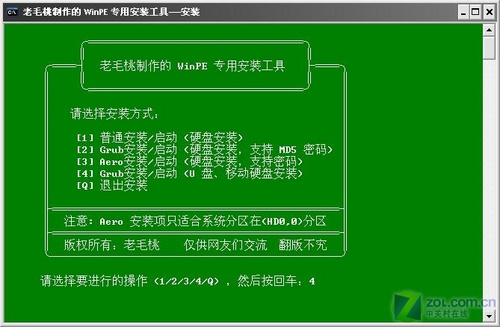
選第4項,然后回車
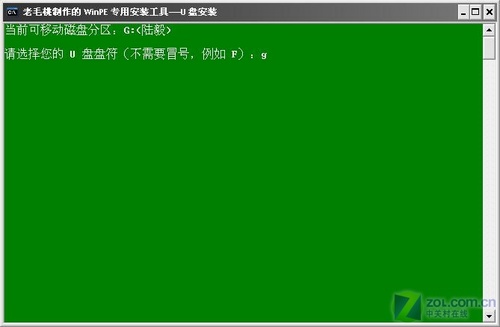
輸入U盤的盤符,然后回車
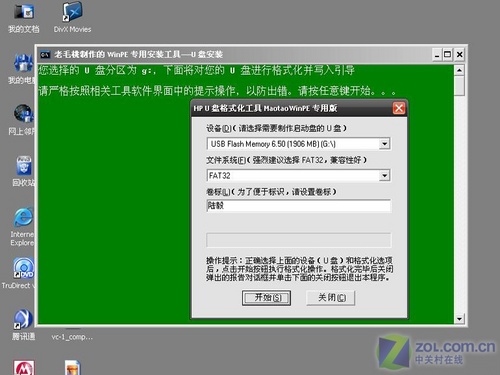
來到格式化步驟,按默認的設置,點“開始”就行
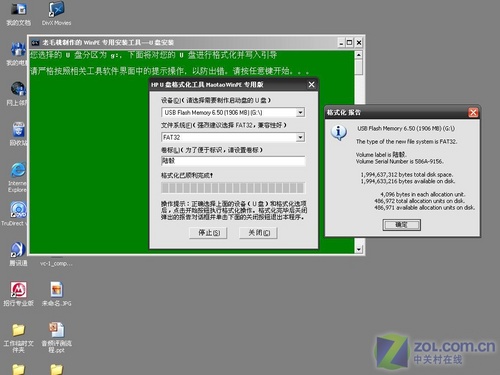
順利格式化
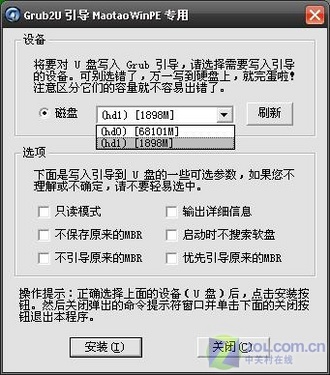
引導部分
這里要說明一下,在“設備”里有兩個選項,一個是電腦的硬盤,一個是要制作的U盤。這里一定要選對U盤而別選錯硬盤,從大小就能分出來哪個是U盤。筆者的U盤是2G的,所以應該選擇(hd1)[1898M]。下面的“選項”部分可以不用管,默認不勾選任何參數就行。確認好以上步驟后,點“安裝”然后進行下一步。
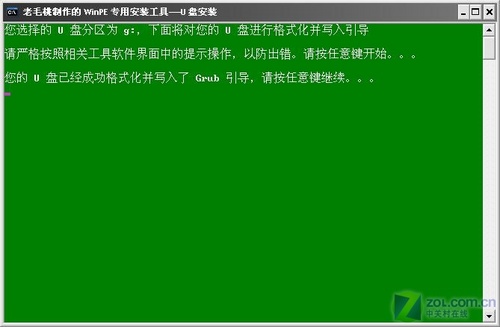
寫入引導完畢,按任意鍵繼續

要給啟動U盤設個密碼
本來筆者不想設置啟動U盤的密碼,但這個步驟不能跳過,所以沒辦法只好設了一個密碼。設置完后,一定要牢記你設好的密碼,否則啟動U盤會無法使用。
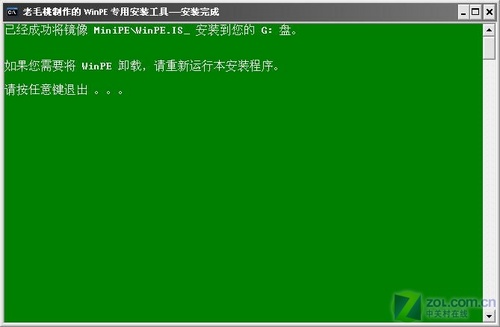
制作完畢
當你完成以上步驟后,恭喜,一個具有啟動功能的U盤已經來到你的身邊。你再也不用心煩沒有光驅不能從光驅啟動了,因為以后你可以從U盤啟動再安裝操作系統!想知道怎么操作嗎?下一頁就開始。
點此:
教你測試啟動U盤把電腦的第一啟動項設為USB設備啟動 以往用光盤裝系統,必須調整啟動項為光驅啟動,而現在我們要用U盤裝系統,所以要調整為U盤啟動。關于這個,不同電腦不同版本的bios有不同的設置方法,不過都大同小異,目的就是讓電腦的第一啟動項變為U盤啟動。下面我們舉例幾個不同bios的調整方法。
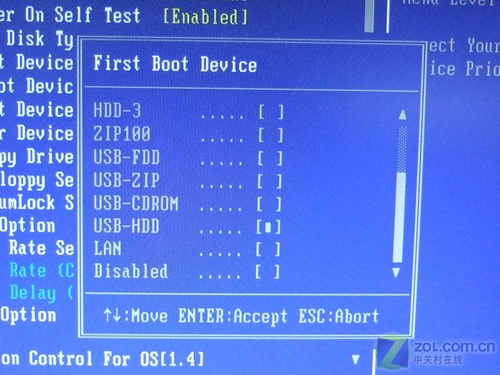 最常見的Phoenix-Award的bios選項,選擇USB-HDD即可
最常見的Phoenix-Award的bios選項,選擇USB-HDD即可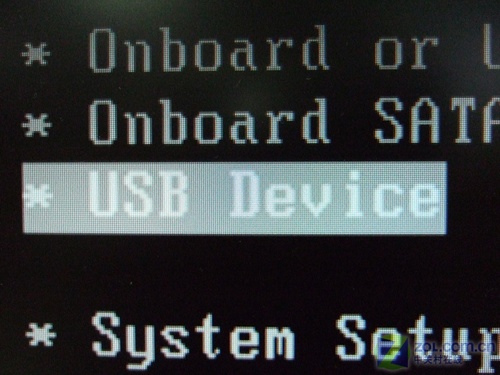 dell品牌機的bios調整選項
dell品牌機的bios調整選項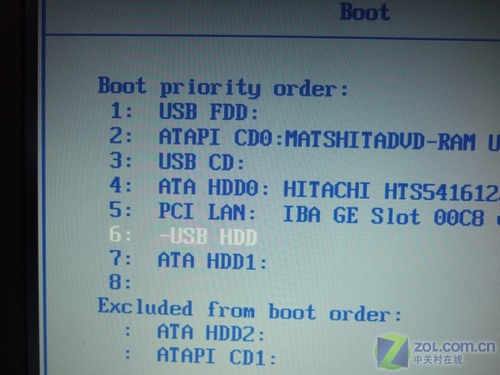 ThinkPad系列筆記本的BIOS
ThinkPad系列筆記本的BIOS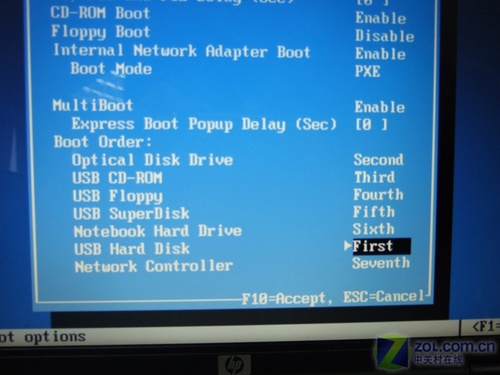 惠普商用系列筆記本的BIOS
惠普商用系列筆記本的BIOS 先把具備啟動功能的U盤接上電腦
先把具備啟動功能的U盤接上電腦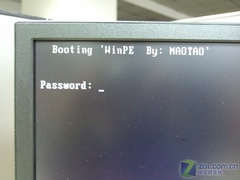
 啟動電腦
啟動電腦 進入WinPE
進入WinPE
 可以對C盤進行格式化
可以對C盤進行格式化 運行在U盤上的WinPE自帶了一個虛擬光驅
運行在U盤上的WinPE自帶了一個虛擬光驅 載入XP光盤的鏡像
載入XP光盤的鏡像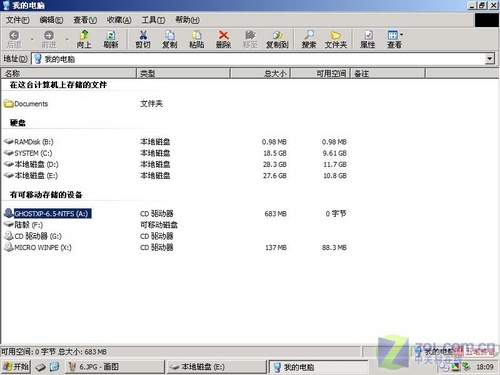 用虛擬光驅載入系統鏡像后會多出一個驅動器
用虛擬光驅載入系統鏡像后會多出一個驅動器 啟動WinPe的Ghost
啟動WinPe的Ghost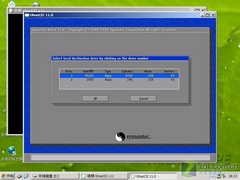
 跟平時使用GHOST的步驟沒什么兩樣
跟平時使用GHOST的步驟沒什么兩樣 點擊YES,等著它恢復完就行
點擊YES,等著它恢復完就行 重啟進入系統,重裝完畢
重啟進入系統,重裝完畢